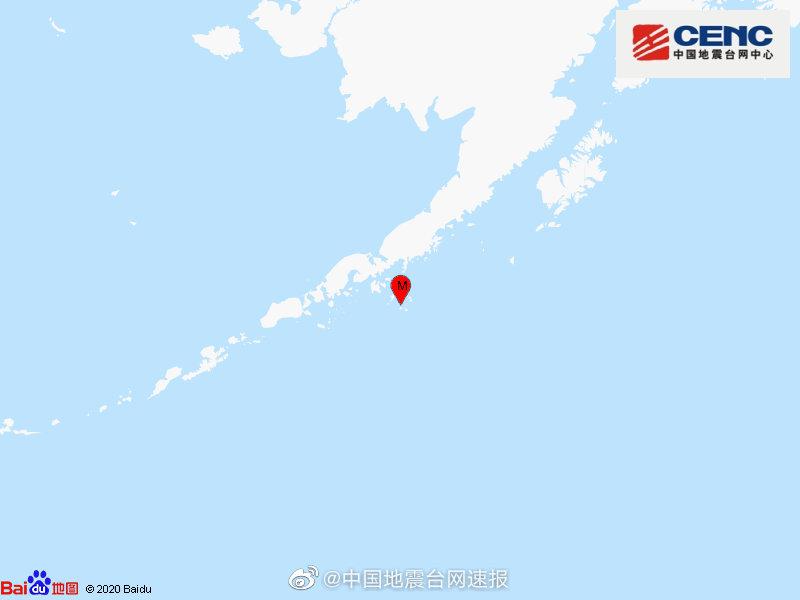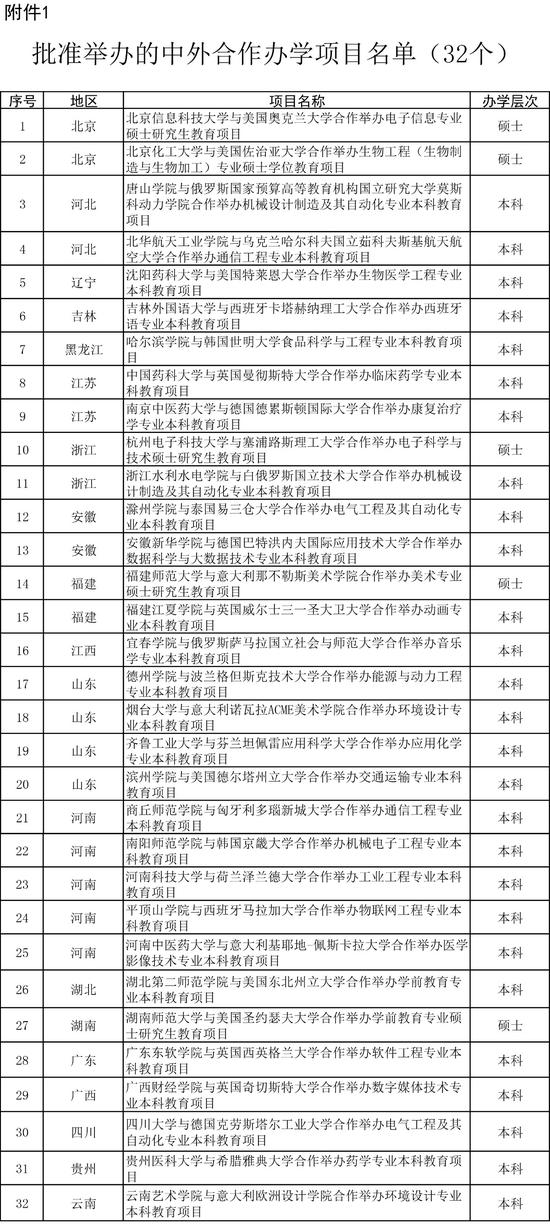е’”е’”иЈ…жңәиҪҜ件пјҡи§Јзӯ”win10зі»з»ҹз”Ёд»Җд№Ҳжү“ејҖcdrж–Ү件
еҸҜиғҪеҫҲеӨҡжңӢеҸӢеҜ№дәҺcdrж–Ү件жҜ”иҫғйҷҢз”ҹ пјҢ cdrжҳҜдёҖз§ҚзҹўйҮҸеӣҫеҪўж–Ү件 пјҢ жҳҜCorelDRAWе№ійқўи®ҫи®ЎиҪҜ件жҳҜй»ҳи®Өдҝқеӯҳж јејҸ гҖӮ йӮЈд№Ҳcdrж–Ү件еҰӮдҪ•жү“ејҖе‘ўпјҹд»ҠеӨ© пјҢ жҲ‘е°ұе°Ҷжү“ејҖcdrж–Ү件зҡ„ж–№жі•еҲҶдә«з»ҷдҪ 们
иҝ‘жқҘжңүдёҚе°‘дҪҝз”Ёwin10зі»з»ҹзҡ„жңӢеҸӢиҜўй—®жү“ејҖCDRж–Ү件зҡ„ж–№жі• пјҢ еҹәжң¬дёҠжү“ејҖcdrж–Ү件зҡ„ж–№жі•жңүдёӨз§Қ пјҢ CorelDRAW иҪҜ件жү“ејҖ пјҢ жҲ–иҖ…иҪ¬жҚўжҲҗе…¶д»–ж јејҸ гҖӮ дёӢйқў пјҢ жҲ‘е°ұж•ҷеӨ§е®¶жү“ејҖcdrж–Ү件зҡ„ж–№жі•
win0зі»з»ҹз”Ёд»Җд№Ҳжү“ејҖcdrж–Ү件
дёҖгҖҒдҪҝз”ЁCorelDRAWиҪҜ件жү“ејҖcdrж–Ү件
1гҖҒдёӢиҪҪе®үиЈ…CorelDRAWиҪҜ件 пјҢ 然еҗҺеҸҢеҮ»cdrж–Ү件е°ұеҸҜд»Ҙжү“ејҖдәҶ
жң¬ж–ҮжҸ’еӣҫ
cdrж–Ү件иҪҪеӣҫ1
2гҖҒд№ҹеҸҜд»ҘеҸіеҮ»cdrж–Ү件 пјҢ йҖүжӢ©жү“ејҖж–№ејҸ пјҢ йҖүжӢ©CorelDRAWиҪҜ件
жң¬ж–ҮжҸ’еӣҫ
з”Ёд»Җд№Ҳжү“ејҖcdrж–Ү件иҪҪеӣҫ2
3гҖҒиҝҷж—¶еҖҷе°ұеҸҜд»ҘжҹҘзңӢзј–иҫ‘cdrж–Ү件е•Ұ
жң¬ж–ҮжҸ’еӣҫ
win10зі»з»ҹиҪҪеӣҫ3
дәҢгҖҒиҪ¬жҚўж јејҸжҹҘзңӢcdrж–Ү件
1гҖҒдёӢиҪҪCDRиҪ¬жҚўеҷЁ
жң¬ж–ҮжҸ’еӣҫ
cdrж–Ү件иҪҪеӣҫ4
2гҖҒ жү“ејҖж јејҸиҪ¬жҚўеҷЁ пјҢ е·ҰдёҠи§’зҡ„ж·»еҠ cdrж–Ү件
жң¬ж–ҮжҸ’еӣҫ
з”Ёд»Җд№Ҳжү“ејҖcdrж–Ү件иҪҪеӣҫ5
3гҖҒзӮ№еҮ»и®ҫзҪ®еҸҜи®ҫзҪ®иҪ¬жҚўеҸӮж•°
жң¬ж–ҮжҸ’еӣҫ
cdrж–Ү件жҖҺд№Ҳжү“ејҖиҪҪеӣҫ6
4гҖҒйҖүжӢ©иҫ“еҮәзӣ®еҪ•зӮ№еҮ»иҪ¬жҚўеҚіеҸҜ
жң¬ж–ҮжҸ’еӣҫ
cdrж–Ү件иҪҪеӣҫ7
4гҖҒ然еҗҺдҪҝз”ЁWPSжү“ејҖиҪ¬жҚўзҡ„PDFж јејҸж–Ү件е°ұOKе•Ұ
жң¬ж–ҮжҸ’еӣҫ
win10зі»з»ҹиҪҪеӣҫ8
гҖҗе’”е’”иЈ…жңәиҪҜ件пјҡи§Јзӯ”win10зі»з»ҹз”Ёд»Җд№Ҳжү“ејҖcdrж–Ү件гҖ‘д»ҘдёҠе°ұжҳҜwin10зі»з»ҹжү“ејҖcdrж–Ү件зҡ„ж–№жі•дәҶ пјҢ дҪ еӯҰдјҡдәҶеҗ—пјҹ
жҺЁиҚҗйҳ…иҜ»
- гҖҺжҢ–иҙқзҪ‘гҖҸзҪ‘иҫҫиҪҜ件2019е№ҙеҮҖеҲ©3439.68дёҮеўһй•ҝ330.28%иЎҢдёҡе®ўжҲ·жӢ“еұ•
- е°ҸйұјдёҖй”®йҮҚиЈ…зі»з»ҹ@еҫ®иҪҜmseжқҖжҜ’иҪҜ件жҖҺд№Ҳж ·
- пјҡиҝҳеңЁз”ЁиҒҠеӨ©иҪҜ件ејҖдјҡпјҹе…Ёж—¶дә‘дјҡи®®дәҶи§ЈдёҖдёӢ
- иҪҜ件пјҡзңӢзңӢжҲ‘еҶҷзҡ„е•Ҙз ҙзЁӢеәҸпјҒе°ұеҖј3000пјҹ
- @49е№ҙе…ҘеӣҪеҶӣпјҹ9900KF+RTX 2080 Tiйӣ•зүҢAORUSдјӘ全家桶装жңә
- [иЈ…жңәеёқ]жҲ‘еҸҲиҰҒзҺ©жёёжҲҸгҖҒеҪ•еұҸгҖҒиҝҳиҰҒеҒҡзӣҙж’ӯпјҢеҒҡеҗҺжңҹпјҢдёҖеҸ°з”өи„‘иғҪжҗһе®ҡеҗ—пјҹ
- @дёҖеҠ 8е’Ң8 ProиҪҜ件еҚҮзә§иҮіOxygenOS 10.5.4
- гҖҺиҪҜ件гҖҸжө©иҫ°иҪҜ件йҡҶйҮҚжҺЁеҮәе…Ёйқўй«ҳж•Ҳзҡ„3Dи®ҫи®ЎиҪҜ件вҖ”жө©иҫ°3D
- гҖҢITдёүеү‘е®ўгҖҚж’•ејҖдёҖеҠ жүӢжңәиә«дёҠзҡ„马甲 иҪҜ件方йқўжҳҜз®ҖжҙҒиҝҳжҳҜвҖңз®ҖйҷӢвҖқпјҹ
- гҖҺгҖҸж’•ејҖдёҖеҠ жүӢжңәиә«дёҠзҡ„马甲 иҪҜ件方йқўжҳҜз®ҖжҙҒиҝҳжҳҜвҖңз®ҖйҷӢвҖқпјҹ